Publikowanie strony

Kliknij strzałkę obok ikony Publish Site, po czym z rozwiniętej listy wybierz Publish to Disk Folder.
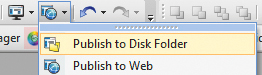

W oknie Publish to Disk Folder w sekcji Output Folder kliknij przycisk Choose Folder i w oknie Przeglądanie w poszukiwaniu folderu wskaż na dysku docelowe miejsce dla swojej strony.


W sekcji Page Range jest domyślnie zaznaczona opcja Publish All Pages. Oznacza to, że program automatycznie wygeneruje wszystkie utworzone do tej pory podstrony. Kliknij OK, aby uruchomić generator.

Po wygenerowaniu strony zobaczysz okno Web Site Publishing. Aby zobaczyć, jak wygląda twoja strona w przeglądarce internetowej, wybierz z listy Browser jedną z przeglądarek, np. Mozilla Firefox, i kliknij View site in web browser. Po chwili uruchomi się wybrana przeglądarka internetowa z twoją stroną.


Wróć do okna programu WebPlus i w okienku Web Site Publishing kliknij Close.






